블루투스 AAC는 무엇을 의미하나요?
Bluetooth aac는 고급 오디오 코딩을 의미합니다. aac는 "MPEG-2" 기술을 기반으로 하며 "8KHz"에서 "96KHz"까지의 샘플링 속도(모든 비트 전송률)를 선택할 수 있는 "Advanced Audio Coding"의 약어입니다. 가변 프레임 길이인 aac는 압축률이 높은 오디오 코딩으로, 인식과 관련 없는 신호 구성 요소를 삭제하고 인코딩된 신호의 중복 부분을 제거하는 두 가지 전략을 주로 채택합니다.

이 튜토리얼의 운영 환경: Windows 10 시스템, DELL G3 컴퓨터.
Bluetooth aac는 무엇을 의미하나요?
AAC는 Advanced Audio Coding(고급 오디오 코딩)의 약자로 MPEG-2 기술을 기반으로 1997년 탄생했습니다. 2000년 MPEG-4를 기반으로 업데이트되었습니다.
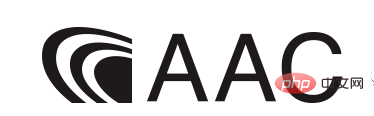
mp3의 후속 제품인 AAC는 MP3에 비해 다음과 같은 개선 사항을 포함합니다. 더 많은 샘플링 속도 옵션(8KHz ~ 96KHz, MP3는 16KHz ~ 48KHz), 더 높은 채널 수 상한( 48, MP3는 MPEG-1 모드에서 최대 2채널, MPEG-2 모드에서 5.1채널), 임의 비트 전송률 및 가변 프레임 길이입니다.
AAC는 인식과 관련 없는 신호 성분을 폐기하고 인코딩된 신호의 중복 부분을 제거하는 두 가지 전략을 주로 채택하는 고압축률 오디오 코딩입니다. 실제로 AAC 인코딩은 128Kbps의 비트 전송률 이하에서 가장 좋은 효과를 나타냅니다. Dolby Laboratories는 96Kbps의 비트 전송률에서 AAC 형식의 성능이 동일한 128Kbps의 MP3 형식보다 뛰어나다고 믿습니다. AAC 형식은 확실히 MP3에서 더 좋습니다.
블루투스에서 일반적으로 사용되는 AAC의 비트 전송률은 256Kbps입니다. 하지만 AAC 오디오 소스를 사용하더라도 블루투스는 원본 데이터 스트림을 직접 전송할 수 없으며 대신 AAC를 먼저 PCM으로 디코딩한 다음 블루투스에서 지원하는 AAC 인코딩으로 인코딩하여 전송합니다. 응용 프로그램 측면에서 AAC 인코딩의 가장 큰 지지자는 Apple입니다. iPhone, iPad 및 AirPods는 모두 AAC를 지원합니다. iTunes 소프트웨어의 많은 음악도 AAC 인코딩 형식으로 저장됩니다.
지식 확장
Bluetooth(영어: Bluetooth)는 무선 데이터 및 음성 통신을 위한 개방형 통신 기술 표준입니다. 고정형 및 이동형 기기의 통신 환경을 구축하기 위한 저가형 근거리 무선 접속을 기반으로 한 특수한 근거리 무선 기술 접속으로, 통신, 컴퓨터, 네트워크, 가전제품 등의 분야에서 널리 활용되고 있습니다. Bluetooth를 사용하면 오늘날의 일부 휴대용 모바일 및 컴퓨터 장치를 케이블 없이 인터넷에 연결하고 인터넷에 대한 무선 액세스를 제공할 수 있습니다.
블루투스는 데이터 패킷을 기반으로 하는 프로토콜이며 마스터-슬레이브 아키텍처를 가지고 있습니다. 마스터 장치는 동일한 피코넷 내에서 최대 7개의 슬레이브 장치와 통신할 수 있습니다. 모든 장치는 마스터 장치의 시계를 공유합니다. 패킷 스위칭은 312.5μs 간격으로 실행되는 마스터 정의 기본 클럭을 기반으로 합니다. 두 개의 클록 사이클이 625μs 슬롯을 형성하고 두 개의 시간 간격이 1250μs 간격 쌍을 형성합니다. 단순한 단일 슬롯 패킷화의 경우, 마스터는 짝수 슬롯에서 정보를 보내고 홀수 슬롯에서 정보를 수신합니다. 슬레이브 장치의 경우에는 그 반대입니다. 패킷 크기는 최대 1, 3 또는 5개 슬롯까지 가능하지만 어느 경우든 마스터는 짝수 슬롯에서 전송을 시작하고 슬레이브는 홀수 슬롯에서 전송을 시작합니다.
관련 지식이 더 궁금하시다면 FAQ 칼럼을 방문해 주세요!
위 내용은 블루투스 AAC는 무엇을 의미하나요?의 상세 내용입니다. 자세한 내용은 PHP 중국어 웹사이트의 기타 관련 기사를 참조하세요!

핫 AI 도구

Undresser.AI Undress
사실적인 누드 사진을 만들기 위한 AI 기반 앱

AI Clothes Remover
사진에서 옷을 제거하는 온라인 AI 도구입니다.

Undress AI Tool
무료로 이미지를 벗다

Clothoff.io
AI 옷 제거제

AI Hentai Generator
AI Hentai를 무료로 생성하십시오.

인기 기사

뜨거운 도구

메모장++7.3.1
사용하기 쉬운 무료 코드 편집기

SublimeText3 중국어 버전
중국어 버전, 사용하기 매우 쉽습니다.

스튜디오 13.0.1 보내기
강력한 PHP 통합 개발 환경

드림위버 CS6
시각적 웹 개발 도구

SublimeText3 Mac 버전
신 수준의 코드 편집 소프트웨어(SublimeText3)

뜨거운 주제
 7514
7514
 15
15
 1378
1378
 52
52
 79
79
 11
11
 53
53
 19
19
 19
19
 64
64
 Windows 11에서 PS4 컨트롤러 문제를 감지하지 못하는 문제를 해결하는 방법
May 09, 2023 pm 04:19 PM
Windows 11에서 PS4 컨트롤러 문제를 감지하지 못하는 문제를 해결하는 방법
May 09, 2023 pm 04:19 PM
Windows 11 컴퓨터에서 비디오 게임을 플레이할 수 있는 방법은 다양합니다. 클래식 마우스 및 키보드, Xbox 컨트롤러 또는 PlayStation 4 컨트롤러는 모두 Microsoft의 최신 운영 체제에서 실행됩니다. 하지만 Windows 11 PC에서 PS4 컨트롤러가 인식되지 않을 수 있다는 보고가 있습니다. 이는 오래된 Bluetooth 드라이버가 제대로 작동하지 않거나 DS4Windows가 제대로 작동하지 않기 때문일 수 있습니다. PS4 컨트롤러가 인식되지 않는 문제에 대한 수정 사항은 무엇입니까? PS4는 Bluetooth를 통해 PC에 연결할 수 있지만 많은 게임은 컨트롤러를 지원하지 않으며 Xbox 장치를 선호합니다. DS4Windo를 다운로드하고 설치하는 방법입니다.
 win11에서 헤드폰과 스피커를 동시에 재생하는 문제 해결
Jan 06, 2024 am 08:50 AM
win11에서 헤드폰과 스피커를 동시에 재생하는 문제 해결
Jan 06, 2024 am 08:50 AM
일반적으로 우리는 동시에 헤드폰이나 스피커 중 하나만 사용하면 됩니다. 그러나 일부 친구는 win11 시스템에서 헤드폰과 스피커가 동시에 들리는 문제가 발생했다고 보고했습니다. realtek 패널에서 끄면 괜찮을 것입니다. 아래를 살펴보겠습니다. win11에서 헤드폰과 스피커 소리가 함께 들리면 어떻게 해야 합니까? 1. 먼저 바탕 화면에서 "제어판"을 찾아 엽니다. 2. 제어판에 들어가서 "하드웨어 및 소리"를 찾아 엽니다. 스피커 아이콘이 있는 "Realtek High Definition"" 4. "스피커"를 선택하고 "후면 패널"을 클릭하여 스피커 설정으로 들어갑니다. 5. 열면 장치 유형이 표시됩니다. 헤드폰을 끄려면 "헤드폰"을 선택 취소하세요.
 Windows 11에서 Bluetooth 마우스 지연을 쉽게 해결하는 7가지 방법
May 10, 2023 pm 07:13 PM
Windows 11에서 Bluetooth 마우스 지연을 쉽게 해결하는 7가지 방법
May 10, 2023 pm 07:13 PM
마우스는 컴퓨터에 연결된 가장 중요한 장치 중 하나이며 마우스 문제는 사소한 중단이라도 작업 흐름에 심각한 영향을 미칠 수 있습니다. 일부 사용자는 Windows 11에서 Bluetooth 마우스가 지연되기 시작할 때 비슷한 문제를 겪었습니다. Bluetooth 마우스는 일반적으로 무선 연결로 인해 문제가 발생하기 쉽지만 유선 마우스에 비해 몇 가지 이점을 제공합니다. 전자가 직면한 문제는 쉽게 해결됩니다. 이제 Windows 11에서 Bluetooth 마우스가 지연되는 원인과 문제에 대한 최선의 해결책을 알아 보겠습니다. Windows 11에서 마우스가 지연되는 이유는 무엇입니까? 연결 문제는 종종 Bluetooth 마우스 뒤에서 발견됩니다. 마우스가 너무 멀리 떨어져 있거나 어댑터가 올바르게 연결되지 않았을 수도 있습니다. 그 이외의
 다시 작성한 후:
Windows 11에서 PS5 컨트롤러가 인식되지 않는 문제를 해결하는 방법
May 09, 2023 pm 10:16 PM
다시 작성한 후:
Windows 11에서 PS5 컨트롤러가 인식되지 않는 문제를 해결하는 방법
May 09, 2023 pm 10:16 PM
<h3>PS5 컨트롤러 연결에 대해 무엇을 알아야 합니까? </h3><p>DualSense 컨트롤러가 좋은 만큼 컨트롤러가 연결되지 않거나 감지되지 않는다는 보고가 있었습니다. 이 문제를 해결하는 가장 쉬운 방법은 적절한 USB 케이블을 사용하여 컨트롤러를 PC에 연결하는 것입니다. </p><p>일부 게임은 기본적으로 DualSense를 지원합니다. 이런 경우에는 컨트롤러를 연결하기만 하면 됩니다. 하지만 이는 USB 케이블이 없거나 사용하고 싶지 않은 경우와 같은 다른 질문을 제기합니다.
 Mac에서 '사이드카 장치 시간 초과' 오류를 해결하는 방법
May 08, 2023 pm 11:19 PM
Mac에서 '사이드카 장치 시간 초과' 오류를 해결하는 방법
May 08, 2023 pm 11:19 PM
Mac에서 사이드카 "장치 시간 초과" 오류를 수정하는 방법 이미 알고 계시겠지만 Sidecar에는 Mac과 iPad 모두에 대한 호환성 요구 사항이 있습니다. 사이드카를 지원하지 않는 기기에서는 이러한 기능을 전혀 사용할 수 없습니다. 1: Mac과 iPad에서 Bluetooth와 Wi-Fi가 활성화되어 있는지 확인하십시오. 가장 먼저 해야 할 일은 Mac과 iPad에서 Bluetooth와 Wi-Fi가 모두 활성화되어 있는지 확인하는 것입니다. 또한 이러한 장치는 물리적으로 서로 가까이 있어야 합니다. 2: Mac 및 iPad에서 Handoff가 활성화되어 있는지 확인하십시오. Mac에서는 시스템 환경설정 > 일반 > 이 Mac 및 iC에서 Handoff 허용으로 이동하여 이를 수행할 수 있습니다.
 생체 내 전화에서 Bluetooth를 켜는 방법
Mar 23, 2024 pm 04:26 PM
생체 내 전화에서 Bluetooth를 켜는 방법
Mar 23, 2024 pm 04:26 PM
1. 아래와 같이 화면 하단을 위로 스와이프하여 제어 센터를 불러옵니다. 블루투스 스위치를 클릭하여 블루투스를 켭니다. 2. 페어링된 다른 Bluetooth 장치에 연결하거나 [Bluetooth 장치 검색]을 클릭하여 새 Bluetooth 장치에 연결할 수 있습니다. 다른 친구가 귀하의 휴대폰을 검색하여 Bluetooth 스위치에 연결하도록 하려면 [감지 기능]을 켜십시오. 방법 2. 1. 휴대폰 바탕 화면에 들어가서 설정을 찾아 엽니다. 2. [설정] 디렉토리를 아래로 내려 [추가 설정]을 찾은 후 클릭하여 들어갑니다. 3. [블루투스]를 클릭하여 열고 블루투스 스위치를 켜서 블루투스를 켭니다.
 수정: Windows 11에서 Bluetooth 헤드셋의 연결이 계속 끊어집니다.
Apr 30, 2023 pm 03:19 PM
수정: Windows 11에서 Bluetooth 헤드셋의 연결이 계속 끊어집니다.
Apr 30, 2023 pm 03:19 PM
많은 사람들에게 휴대폰, 태블릿, 노트북에서 음악을 듣는 것은 하루의 중요한 부분입니다. 이는 헤드폰이나 스피커를 통해 수행할 수 있지만 기술이 발전했으며 이제 편리성으로 인해 Bluetooth 헤드폰이 점점 인기를 얻고 있습니다. Bluetooth는 단거리 무선 신호를 사용하여 장치와 통신하고 휴대폰 및 헤드폰과 같은 두 장치 간에 데이터를 전송하는 널리 사용되는 방법입니다. 사용하기 쉽지만 Bluetooth 헤드폰은 완벽하지 않으며 고유한 문제가 있습니다. 예를 들어 Bluetooth 헤드폰은 쉽게 연결이 끊어지는 경향이 있습니다. Bluetooth 헤드폰의 연결이 계속 끊어지는 이유는 무엇입니까? Bluetooth 헤드폰은 작업할 때는 훌륭하지만 그렇지 않을 때는 그다지 좋지 않습니다. Bluetooth 헤드폰의 연결이 계속 끊어지는 경우 문제를 해결하기 전에 근본 원인을 찾아야 합니다. 그 사람들 계속 연락이 끊겨
 win11 시스템 장치 관리자에 Bluetooth 모듈이 없습니다.
Mar 02, 2024 am 08:01 AM
win11 시스템 장치 관리자에 Bluetooth 모듈이 없습니다.
Mar 02, 2024 am 08:01 AM
win11 시스템의 장치 관리자에 Bluetooth 모듈이 없습니다. Windows 11 시스템을 사용하는 경우 장치 관리자에 Bluetooth 모듈이 없는 상황이 발생할 수 있습니다. Bluetooth 기술은 현대 사회에서 매우 보편화되었으며, 무선 장치를 연결하기 위해 Bluetooth를 사용해야 하는 경우가 많기 때문에 이는 일상적인 사용에 불편을 초래할 수 있습니다. 장치 관리자에서 Bluetooth 모듈을 찾을 수 없는 경우 걱정하지 마십시오. 가능한 해결 방법은 다음과 같습니다. 1. 하드웨어 연결을 확인하십시오. 먼저 컴퓨터나 노트북에 실제로 Bluetooth 모듈이 있는지 확인하십시오. 일부 장치에는 Bluetooth 기능이 내장되어 있지 않을 수 있으며, 이 경우 연결하려면 외부 Bluetooth 어댑터를 구입해야 합니다. 2. 드라이버 업데이트: 장치 관리자에 Bluetooth 모듈이 없는 이유는 드라이버 때문인 경우가 있습니다.



